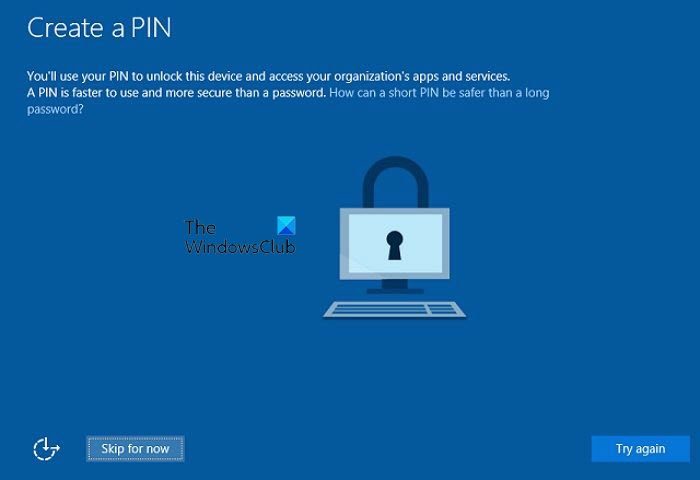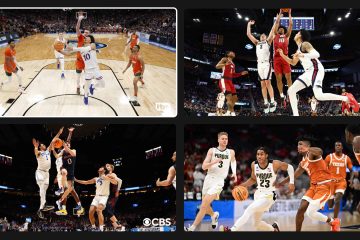一位論壇用戶遇到了一個奇怪的問題,即即使啟用了 Windows Hello,使用面部識別登錄也無法正常工作。隨著屏幕顯示 — 您的憑據無法驗證錯誤。用戶被迫使用帳戶密碼登錄。因此,PIN 碼和人臉識別都不起作用。
無法驗證您的憑據-Windows Hello
有兩種已知的解決方案可以解決此問題。如果其他方法無效,您可以隨時刪除 Windows Hello 集成並重新添加。
修復 Windows Hello 密碼(人臉/PIN)重置 Ngc 文件夾上的 ACL
確保您使用管理員帳戶來解決此問題.
1] 修復 Windows Hello 密碼(人臉/PIN)
登錄管理員帳戶。打開文件資源管理器 (Win + E) 並導航到以下位置:C:\Windows\ServiceProfiles\LocalService\AppData\Local\Microsoft\NGC 使用 Ctrl + A,然後刪除該文件夾中的所有內容。如果您沒有看到該文件夾,請在文件資源管理器中啟用顯示隱藏的文件、文件夾和驅動器選項。如果使用“繼續”進行升級,請單擊“是”。
如果您收到消息-您目前沒有此文件夾的權限,然後您需要更改文件夾的權限。
右鍵單擊 NGC 文件夾並轉到屬性並單擊安全選項卡。單擊高級。單擊所有者旁邊的更改並輸入管理員並單擊確定。重新啟動PC.
我能夠訪問 NGC 文件夾。添加帳戶後,您可能需要重新啟動 PC。
現在再次嘗試清空 NGC 文件夾。完成後,關閉所有打開的文件夾,然後繼續並重置 PIN。
轉到 Windows 設置導航到帳戶 > 登錄選項再次單擊添加 PIN 並設置您的 PIN
對人臉識別執行同樣的操作,並檢查問題是否已解決。
2] 在 Ngc 文件夾上重置 ACL
2] 重置 Ngc 文件夾上的 ACL
h4>
如果NGC文件夾的權限不對,也會導致問題。方法是重置 Ngc 文件夾上的訪問控制列表 (ACL)。完成後,Windows Hello 或 PIN 或人臉識別應該會重新開始工作。
使用 Win + X 打開電源菜單,然後選擇 Windows Terminal(Admin) 執行以下命令,假設 Windows 安裝在 C 盤上。 icacls C:\Windows\ServiceProfiles\LocalService\AppData\Local\Microsoft\Ngc/T/Q/C/RESET
完成後,檢查 Windows Hello 是否按預期工作或仍然顯示您的憑據無法驗證。
如果其他方法無效,您應該怎麼做?
如果無效,您可以刪除處於乾淨啟動狀態的 Windows Hello 集成。禁用後,您可以再次啟用它並檢查它這次是否有效。可能是其他原因導致該問題,應該在沒有第三方乾預的情況下解決。
為什麼 Windows Hello 指紋不起作用?
要么您使用了錯誤的手指,要么指紋讀取器有問題。另一個潛在問題可能是驅動程序。解決此問題的簡單方法是按常規方式登錄 PC,重置指紋,然後重試。如果它不起作用,您可以更新驅動程序或重新安裝它。
閱讀:如何在加入域的 Windows 上禁用或啟用生物識別登錄。
我可以擺脫 Windows Hello 嗎?
您可以從“帳戶設置”和“登錄”選項中禁用它。如果您想讓它從設置中消失,您需要使用組策略編輯器或進行一些註冊表更改。